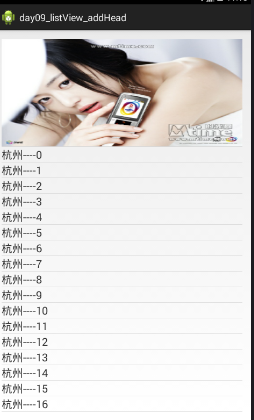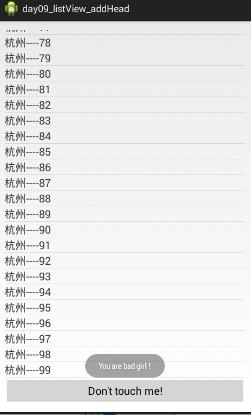转自:https://software.intel.com/zh-cn/blogs/2014/12/15/android-listview-addheaderview-addfooterview
添加头和脚 1.添加头--在setAdapter之前 listView.addHeaderView(headView);//头 listView.addFooterView(footView);//脚 2.注意: 1.如果listView添加了头,单击事件的item的索引会加一
2.添加的是view布局,通过布局加载器加载进来的,如果添加的是view控件的话,会报错 3.注意:listView添加头,在适配器中不能直接通过LayoutInflater.from(context).inflate(R.layout.header,parent,false)去找,因为listview添加头的布局对象与现在查找到的布局对象并不是同一个,但是如果通过findViewById()找到的布局对象就为同一个,因为,这个方法是直接找到的地址
当添加头部和底部布局还有另外一个重载方法就是addHeaderView(headView, null, false) 和addFooterView(footerView, null, false)方法,
这个方法与上面的方法区别在于:当给listView设置点击事件的时候,可以控制添加的布局是否可出发点击事件。区别是前一个方法可以控制header是否可
以被selected,如果不想被selected则将第三个参数设置成false;
下面以addFooterView()方法为例:
addFooterView()方法必须放在listview.setadapter前面,给listview添加头部必须在绑定adapter前添加,否则会报错。
原因是当我们在调用setAdapter方法时android会判断当前listview是否已经添加header,如果已经添加则会生成一个
新的tempadapter,这个新的tempadapter包含我们设置的adapter所有内容以及listview的header和footer。所以当我
们在给listview添加了header后在程序中调用listview.getadapter时返回的是tempadapter而不是我们通过setadapter
传进去的adapter。如果没有设置adapter则tempadapter与我们自己的adapter是一样的。
listview.getadapter().getcount()方法返回值会比我们预期的要大,原因是添加了header。
我们自定义adapter里面的getitem方法里面返回的position是不包括header的,是我们自定义adapter中数据position编号从0开始,
也就是说与我们传进去的list的位置是一样的。
而Activity中listview的onitemclick方法:
public void onItemClick(AdapterView<?> arg0, View arg1, int arg2,long arg3)
arg2是当前click的位置,这个位置是指在tempadapter中的位置,从0开始如果listview中添加了header则0代表header。
也就是说当我们在使用点击事件时,listView列中的位置为arg2-1
一般在开发中,为了达到我们想要的动态添加的效果主要的做法是:在listview.setadapter之前添加所需要的控件,然后使用removeFooterView()方法移除控件。
在这里需要注意的是,每对listView的动态操作都要进行一次removeFooterView()方法移除控件。否则listView会自动添加空白行,从而影响显示的效果。
----------------------------------------------------------------------------------------------
android listview addHeaderView和addFooterView的注意事项 :
1、item 内如果有button等控件时,在监听listview的onitemclick事件时,焦点会被item内的button、imagebutton等控 件抢走,
从而导致在listview设置了onitemclick事件后不会被触发。解决方法是在初始化item的时候屏蔽掉其内部button等控件的 焦点获取,
具体方法可以在自定义item的根控件中调用:
setDescendantFocusability(ViewGroup.FOCUS_BLOCK_DESCENDANTS);
这样就能阻塞字控件抢夺焦点,listview的onitemclick就能被正确触发,同时对item内部的button等控件也没有影响,他们在被点击时照样可以触发自身的点击事件。
2、当listview需要添加headerview时,可以通过调 用listview的addHeaderView(headView, null, false) 方法,
该方法还有一个重载方法 addHeaderView(headView);这两个方法的区别是前一个方法可以控制header是否可以被selected,如果不想被 selected则将第三个参数设置成false
3、接着上面说的添加header,添加header时调用的 addHeaderView方法必须放在listview.setadapter前面,
意思很明确就是如果想给listview添加头部则必须在给其绑定 adapter前添加,否则会报错。
原因是当我们在调用setAdapter方法时会android会判断当前listview是否已经添加 header,
如果已经添加则会生成一个新的HeaderViewListAdapter,这个新的HeaderViewListAdapter包含我们 设置的adapter所有内容以及listview的header和footer。
所以当我们在给listview添加了header后在程序中调用 listview.getadapter时返回的是tempadapter而不是我们通过setadapter传进去的adapter。
如果没有设置 adapter则HeaderViewListAdapter与我们自己的adapter是一样的。 listview.getadapter().getcount()方法返回值会比我们预期的要大,原因是添加了header。
4、接着上面的HeaderViewListAdapter说,我们 自定义adapter里面的getitem方法里面返回的position是不包括header的,是我们自定义adapter中数据position编 号从0开始,也就是说与我们传进去的list的位置是一样的。
package com.example.day09_listview_addhead; import java.util.ArrayList; import java.util.List; public class MainActivity extends Activity { protected static final String TAG = "MainActivity"; private ListView listView; private List<String> data; private boolean isBottom = false; @Override protected void onCreate(Bundle savedInstanceState) { super.onCreate(savedInstanceState); setContentView(R.layout.activity_main); listView = (ListView) findViewById(R.id.listView); data = getData(); MyAdapter myAdapter = new MyAdapter(); //添加头--在setAdapter之前 //将布局文件转换成view LayoutInflater inflater = (LayoutInflater) getSystemService(Context.LAYOUT_INFLATER_SERVICE); View headView = inflater.inflate(R.layout.listview_head, null); listView.addHeaderView(headView); //添加脚 View footView = inflater.inflate(R.layout.listview_add_foot_view, null); //实例化footView的控件 Button btn_foot = (Button) footView.findViewById(R.id.btn_foot); //为按钮设置点击 事件 btn_foot.setOnClickListener(new OnClickListener() { @Override public void onClick(View v) { Toast.makeText(MainActivity.this, "You are bad girl !", 0).show(); } }); listView.addFooterView(footView); //设置适配器 listView.setAdapter(myAdapter); } private List<String> getData(){ List<String> list = new ArrayList<String>(); for (int i = 0; i < 100; i++) { list.add("杭州----"+i); } return list; } class MyAdapter extends BaseAdapter{ @Override public int getCount() { return data.size(); } @Override public Object getItem(int position) { return data.get(position); } @Override public long getItemId(int position) { return position; } @Override public View getView(int position, View convertView, ViewGroup parent) { View view = convertView; ViewHolder viewHolder; if(view == null){ view = View.inflate(MainActivity.this, R.layout.listview_item_name,null); viewHolder = new ViewHolder(); viewHolder.name = (TextView)view.findViewById(R.id.tv_name); view.setTag(viewHolder); }else{ viewHolder = (ViewHolder) view.getTag(); } viewHolder.name.setText(data.get(position)); return view; } } class ViewHolder{ private TextView name; } }